怎么用3DMax绘制台灯模型?
溜溜自学 室内设计 2021-10-18 浏览:1093
大家好,我是小溜,3DMax是室内设计建模经常要用到的软件之一,3DMax是非常主流的三维模型和动画制作软件,它可以精细化建模,今天我们来简单介绍一款台灯的模型制作。希望小编今天分享的文章能帮助到各位小伙伴,喜欢的朋友记得点赞或者转发哦!
想要更深入的了解“3DMax”可以点击免费试听溜溜自学网课程>>
工具/软件
电脑型号:联想(lenovo)天逸510s; 系统版本:Windows7; 软件版本:3DMax7.0
方法/步骤
第1步
打开3DMax,在顶视图绘制一个星形,将半径1,半径2和点数调整到合适的大小。
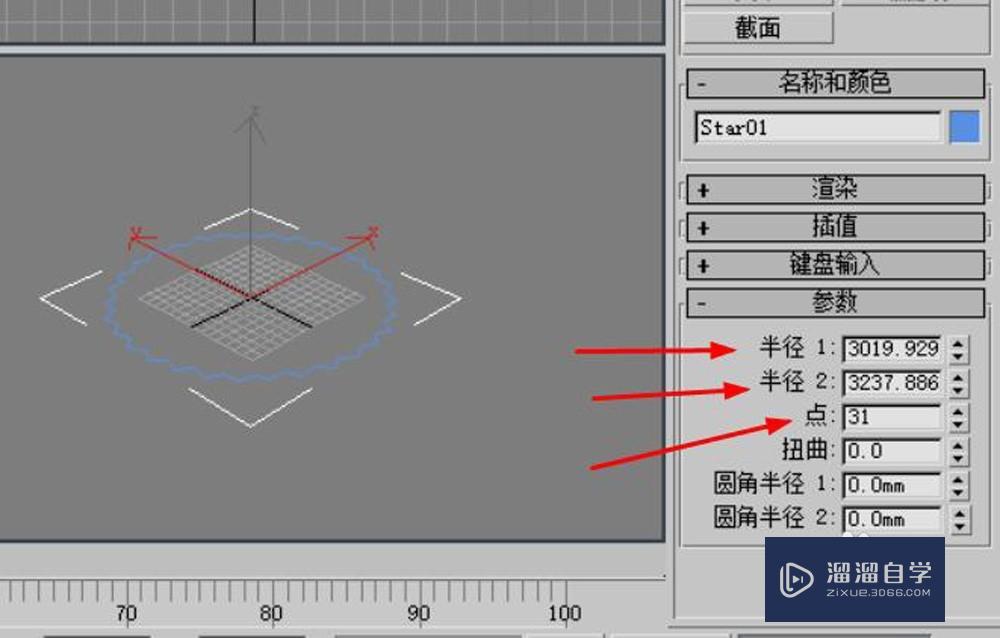
第2步
选择修改器,挤出到合适大小。
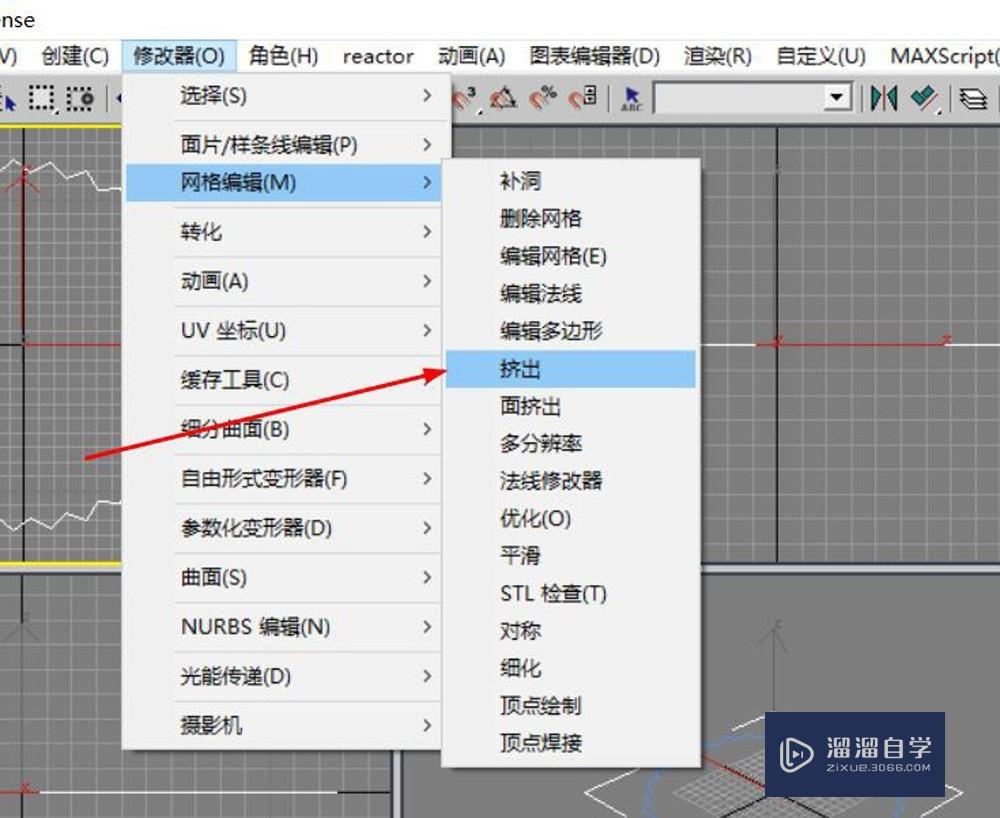
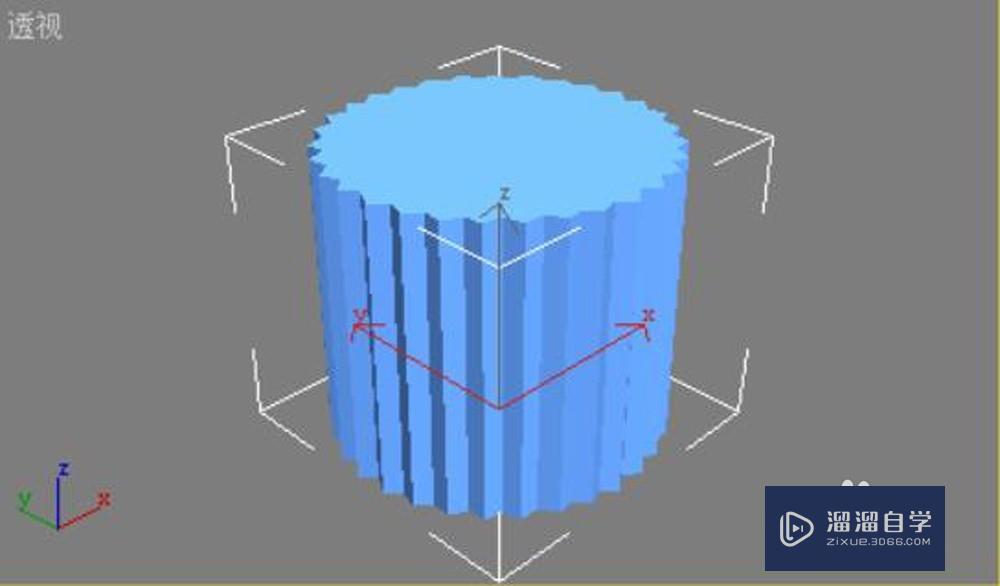
第3步
选择修改器-参数化变形器-锥化命令。
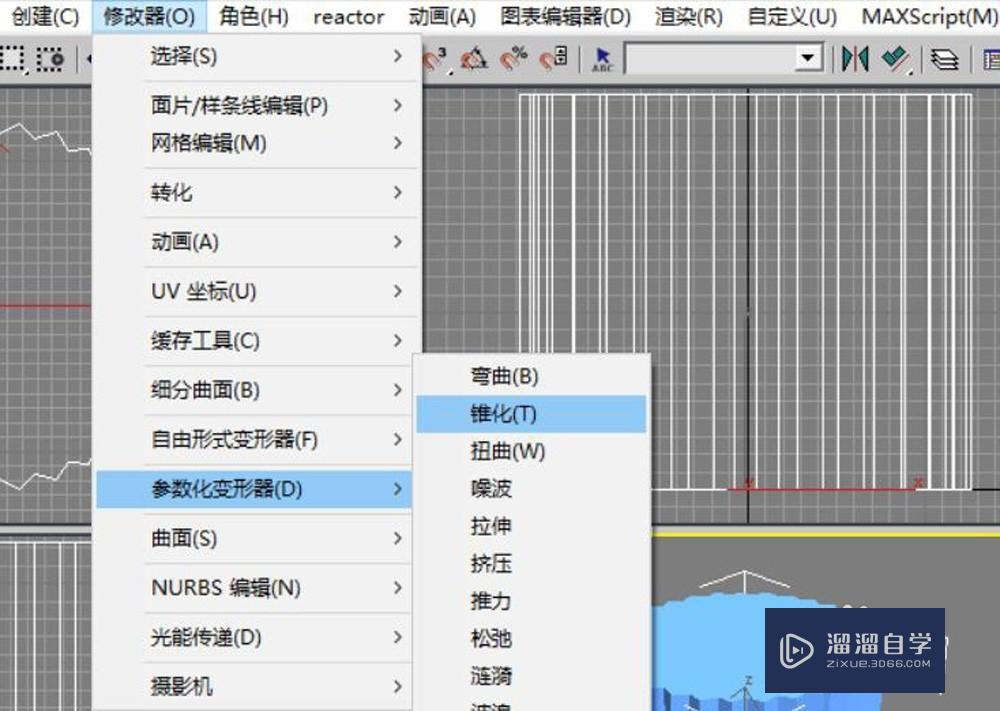
第4步
调整锥化数量到合适大小。
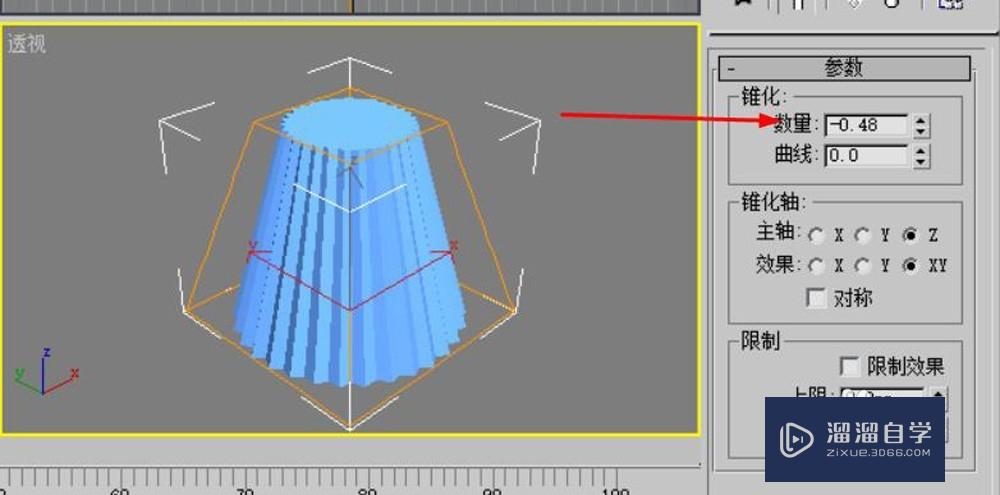
第5步
选择修改器-网格编辑-编辑多边形命令。

第6步
选择编辑多边形的多边形层级。
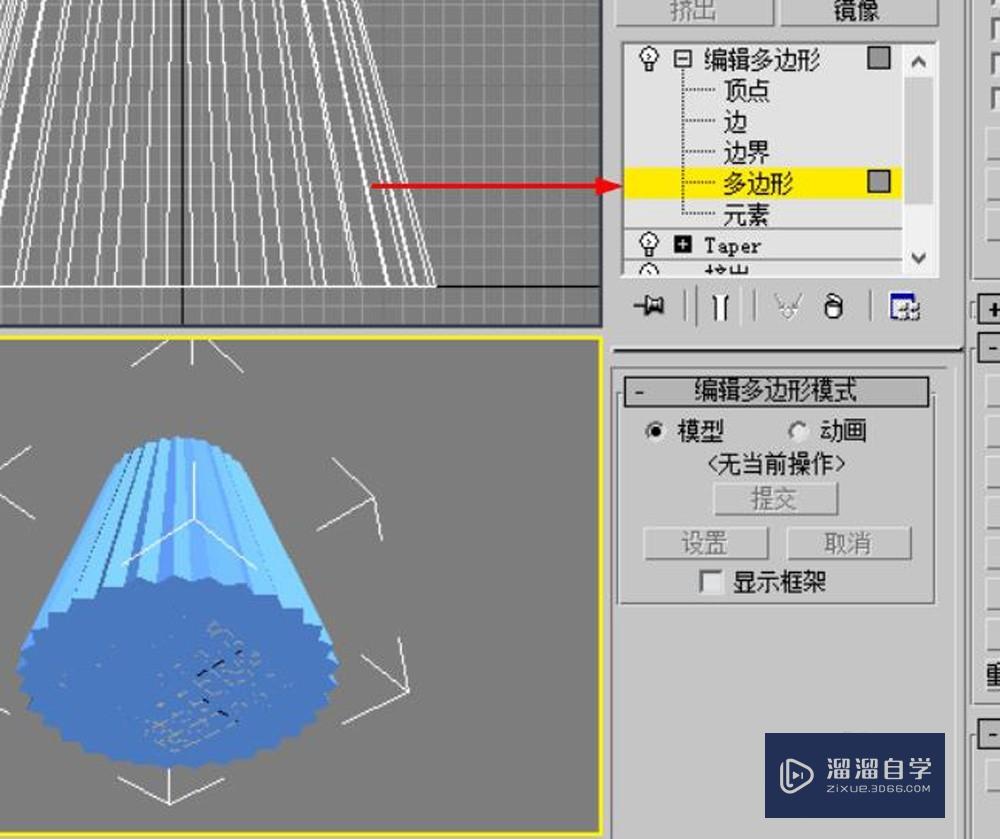
第7步
选择底面,并且按delete键将其删除。

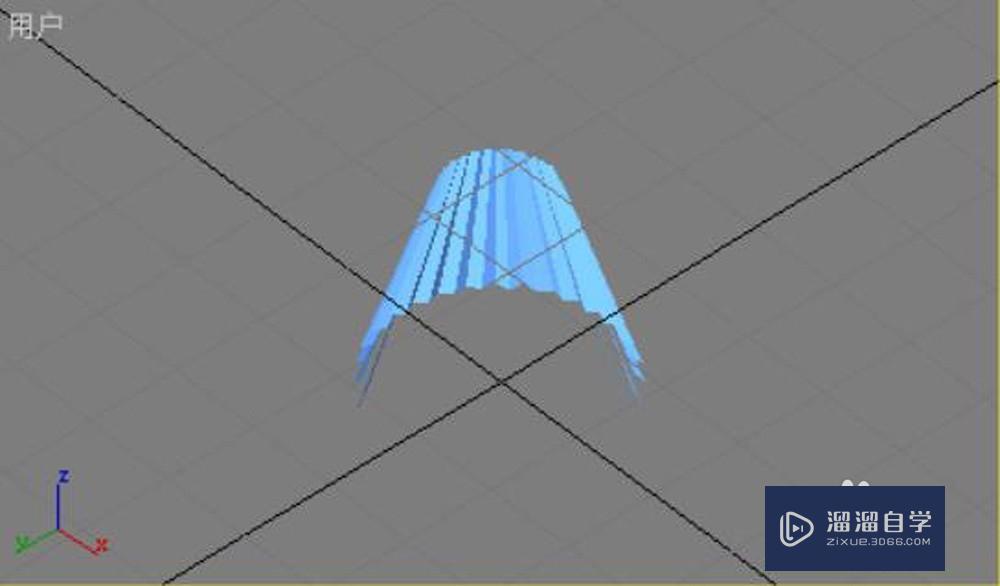
第8步
选择修改器-参数化变形器-壳命令。
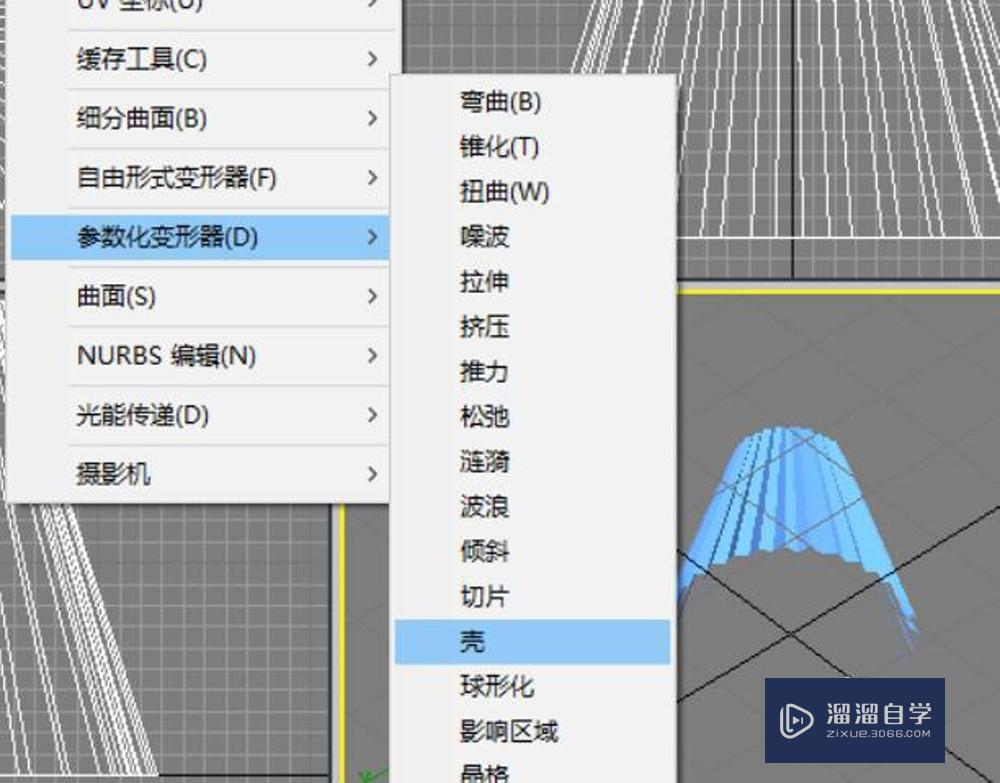

第9步
在顶视图创建一个圆锥体,
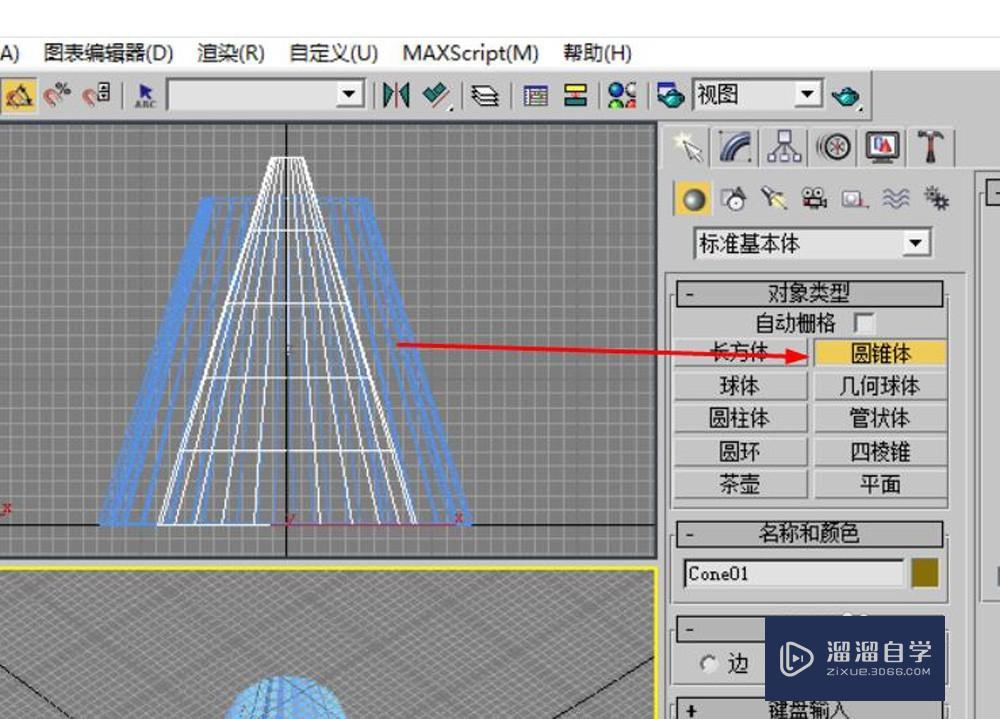
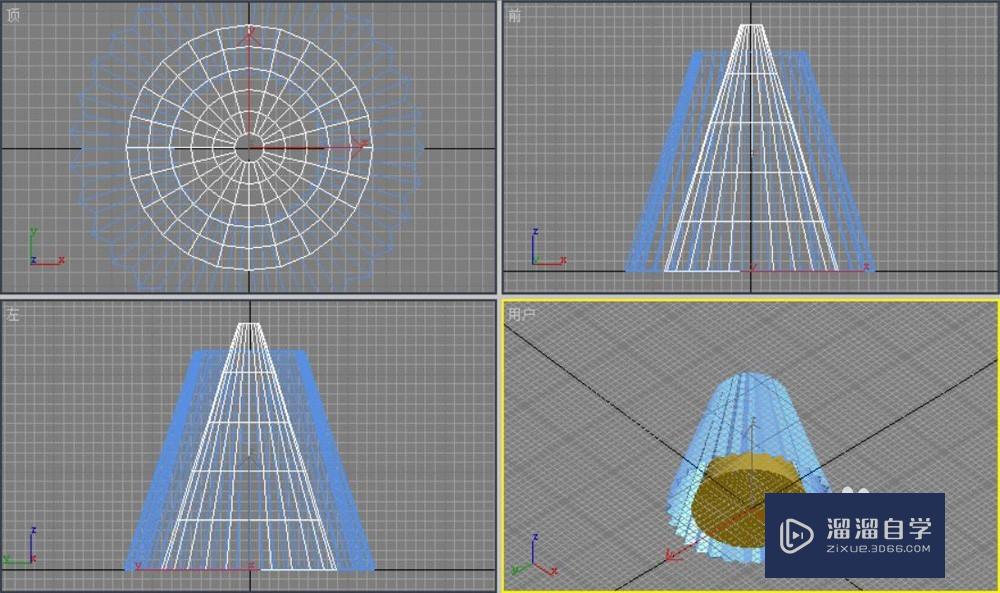
第10步
将圆锥体调整到合适位置,并且调整到合适大小。
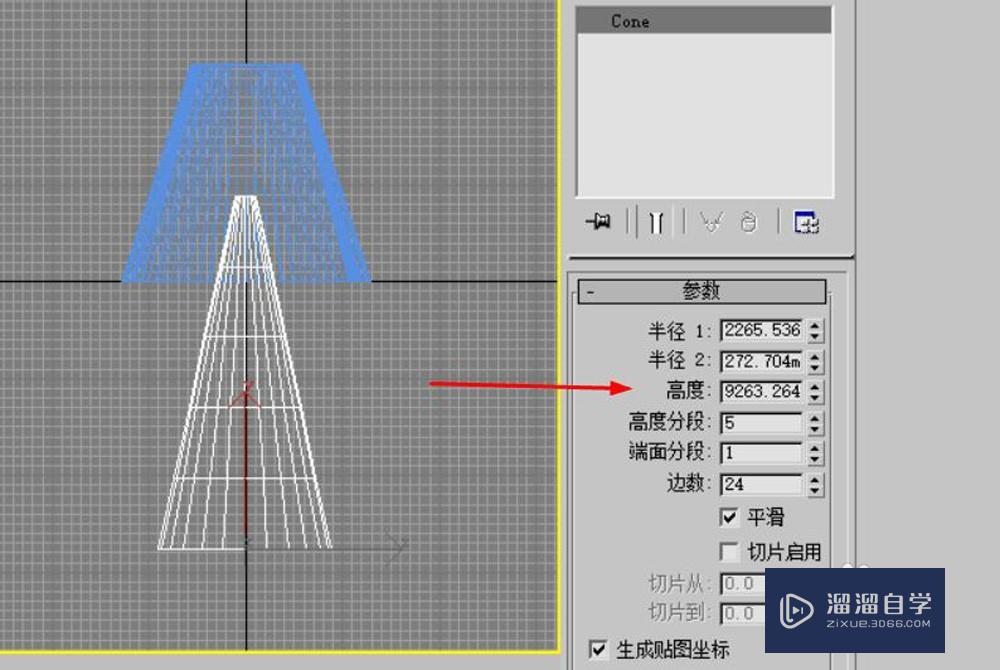
第11步
提高高度分段。
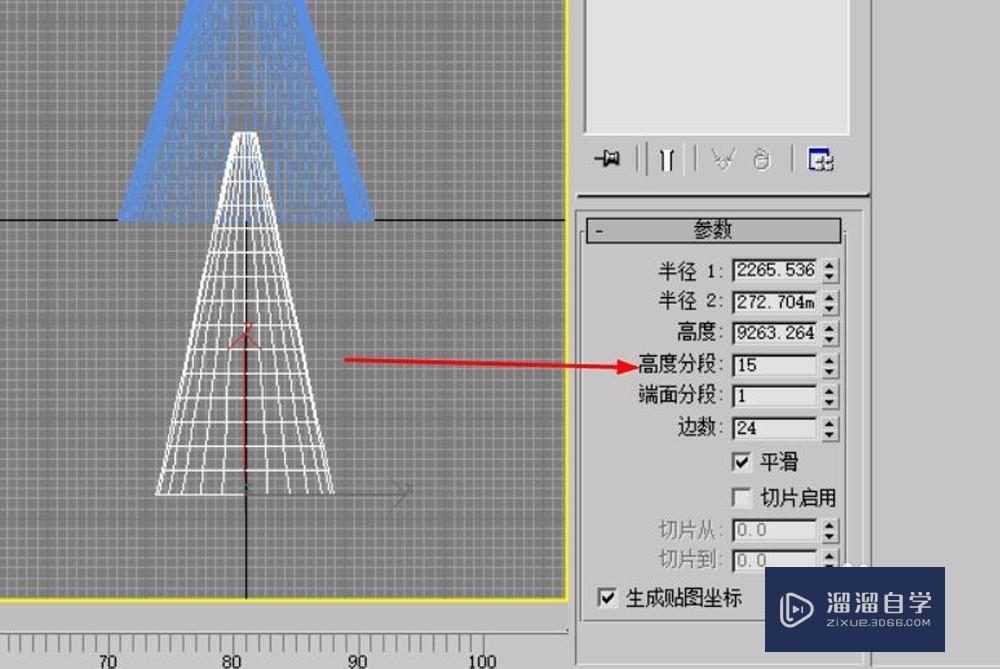
第12步
再次选择修改器-网格编辑-编辑多边形命令,选择顶点级别。
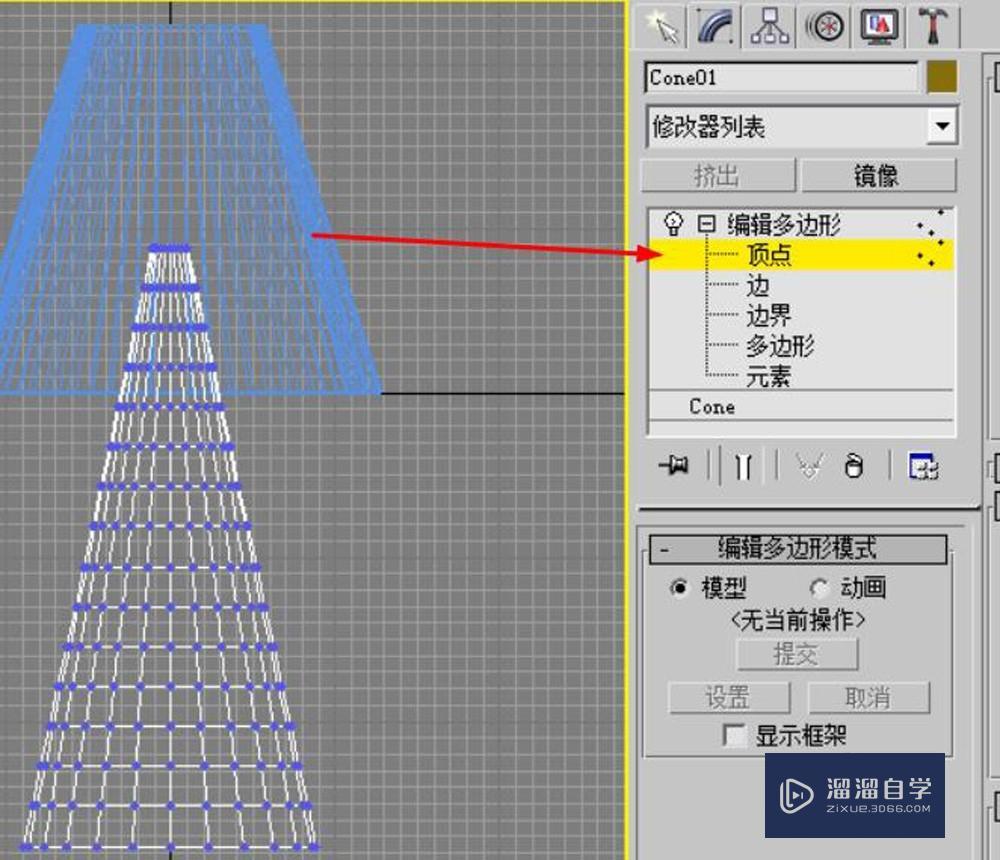
第13步
选择某一行顶点进行缩放,缩放到合适大小。
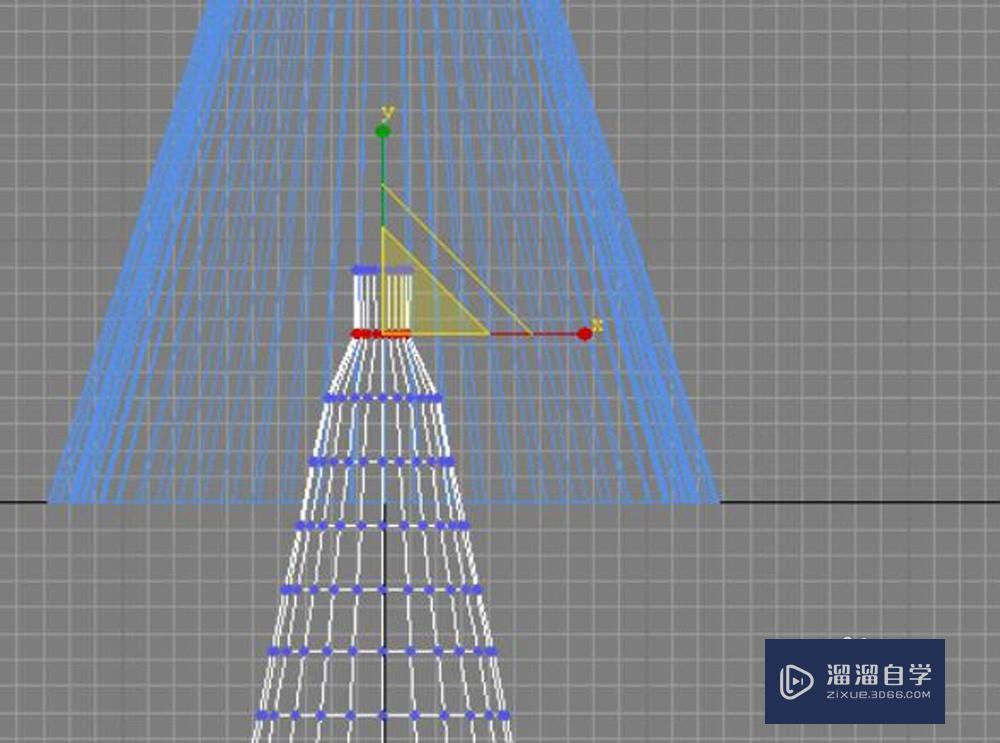
第14步
将锥形一行一行进行缩放,缩放到合适形状。
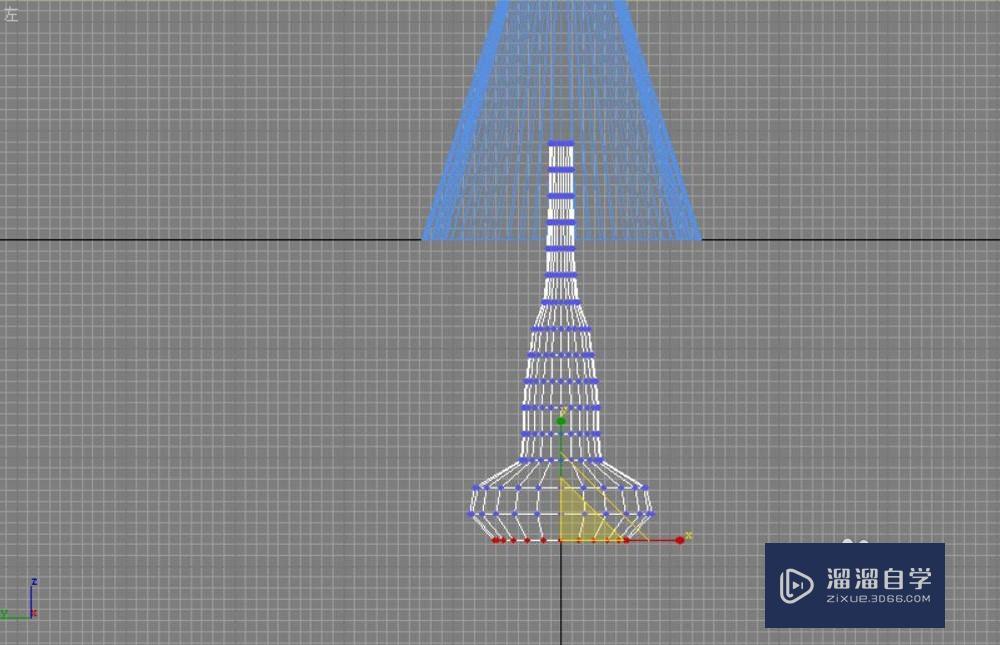
第15步
选择编辑多边形级别。然后选择修改器-细分曲面-涡轮平滑。
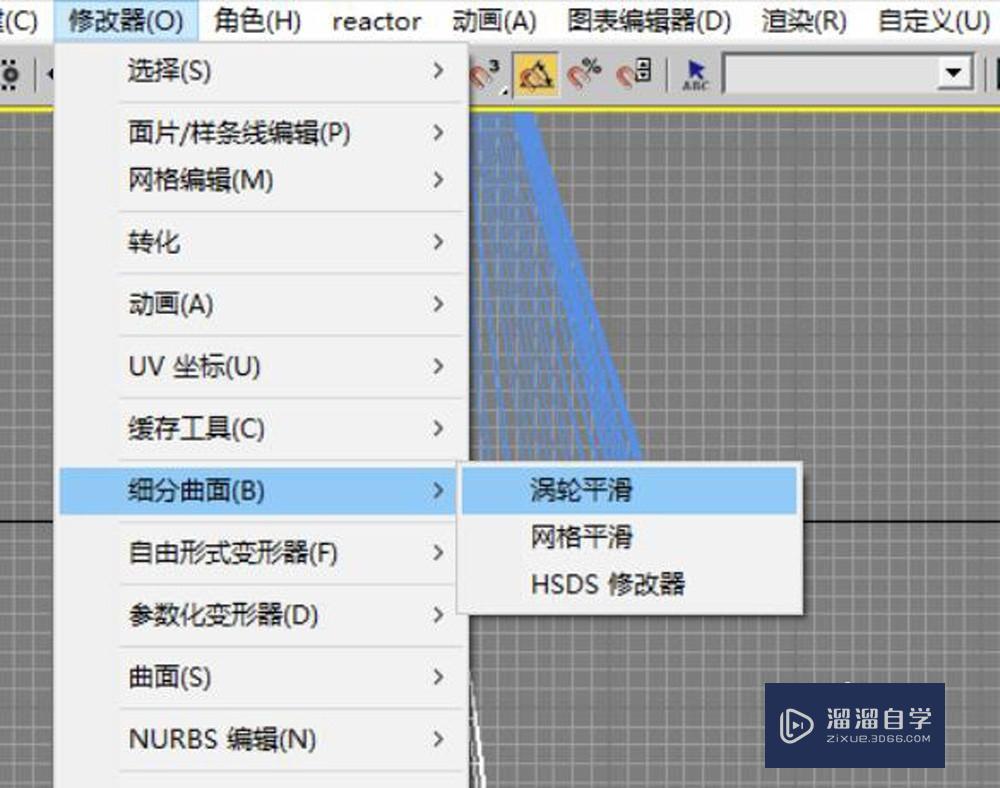
第16步
效果如图。


温馨提示
以上就是关于“怎么用3DMax绘制台灯模型?”全部内容了,小编已经全部分享给大家了,还不会的小伙伴们可要用心学习哦!虽然刚开始接触3DMax软件的时候会遇到很多不懂以及棘手的问题,但只要沉下心来先把基础打好,后续的学习过程就会顺利很多了。想要熟练的掌握现在赶紧打开自己的电脑进行实操吧!最后,希望以上的操作步骤对大家有所帮助。
相关文章
距结束 06 天 12 : 57 : 05
距结束 00 天 00 : 57 : 05
首页








